MFC-L5900DW
คำถามที่พบบ่อย และการแก้ปัญหาเบื้องต้น |
"Offline" ปรากฏที่ตัวตรวจสอบสถานะ (Status Monitor)
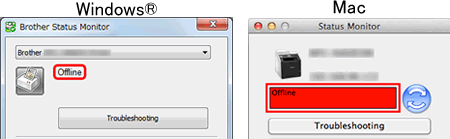
ตรวจสอบ คุณสามารถพิมพ์ผ่านเครื่องคอมพิวเตอร์ไปยังเครื่องพิมพ์ได้หรือไม่
> หากคุณไม่สามารถพิมพ์ได้ คลิกที่นี่
> หากคุณสามารถพิมพ์ได้ คลิกที่นี่
หากคุณไม่สามารถพิมพ์ผ่านเครื่องคอมพิวเตอร์
หากคุณไม่สามารถพิมพ์ได้ ตรวจสอบวิธีการแก้ไขปัญหาดังต่อไปนี้ที่ตรงกับปัญหาของคุณ
- หากคุณใช้เครื่องพิมพ์บราเดอร์ด้วยการเชื่อมต่อแบบ USB คลิกที่นี่เพื่อดูข้อมูลการแก้ไขปัญหาของไม่สามารถพิมพ์ผ่าน USB ได้
-
หากคุณใช้เครื่องพิมพ์บราเดอร์ด้วยการเชื่อมต่อแบบเครือข่าย
(สำหรับการเชื่อมต่อเครือข่ายแบบใช้สาย)
> คลิกที่นี่เพื่อดูข้อมูลการแก้ไขปัญหาของไม่สามารถพิมพ์ผ่านเครือข่ายแบบใช้สายกับเครื่องบราเดอร์ได้ (Windows/macOS)
(สำหรับการเชื่อมต่อเครือข่ายแบบไร้สาย)
> คลิกที่นี่เพื่อดูข้อมูลการแก้ไขปัญหาของไม่สามารถพิมพ์ผ่านเครือข่ายแบบไร้สายกับเครื่องบราเดอร์ได้ (Windows)
> คลิกที่นี่เพื่อดูข้อมูลการแก้ไขปัญหาของไม่สามารถพิมพ์ผ่านเครือข่ายแบบไร้สายกับเครื่องบราเดอร์ได้ (Mac)
หากคุณสามารถพิมพ์ผ่านเครื่องคอมพิวเตอร์
ตรวจสอบวิธีการแก้ไขปัญหาที่ตรงกับปัญหาของคุณ
(สำหรับผู้ใช้งานระบบปฏิบัติการ Windows)
ขั้นตอน A: ตรวจสอบ ตัวตรวจสอบสถานะแสดงหรือแจ้งเตือนรุ่นเครื่องบราเดอร์ถูกต้อง
ตัวตรวจสอบสถานะ (Status Monitor) จะแสดงข้อมูลที่ไม่ถูกต้องได้หากไดรเวอร์ที่ใช้งานได้ไม่ได้ถูกกำหนดค่าในการตั้งค่าของ Device to Monitor หรือ Device to Display ของหน้าจอตัวตรวจสอบสถานะ ไปที่ไดรเวอร์ที่ใช้งานได้และตรวจสอบการตั้งค่าของอุปกรณ์ที่ตัวตรวจสอบสถานะ โดยทำตามขั้นตอนต่างๆดังต่อไปนี้
ขัันตอน I: ไปที่ไดรเวอร์ที่ใช้งานได้
หากคุณมีการเปลี่ยนช่องเสียบ USB ที่เครื่องคอมพิวเตอร์ของคุณที่เชื่อมต่อกับเครื่องบราเดอร์ หรือคุณได้ติดตั้งไดรเวอร์เครื่องพิมพ์หลายครั้ง ไอคอนที่เป็นชื่อเครื่องพิมพ์รุ่นเดียวกันอาจถูกสร้างขึ้นมาหลายไอคอน ลักษณะเช่นนี้ บางไดรเวอร์อาจทำงานได้ บางไดรเวอร์อาจใช้งานไม่ได้ ดังนั้นในการพิมพ์เอกสารต้องเลือกไดรเวอร์ที่สามารถใช้งานได้
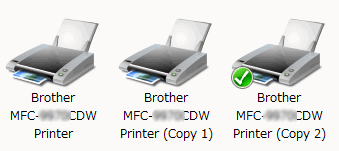
วางเคอร์เซอร์ไปที่ไอคอนเครื่องพิมพ์สักครู่ สถานะของไดรเวอร์เครื่องพิมพ์จะปรากฏขึ้น
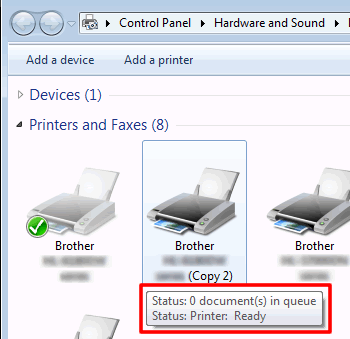
หากสถานะเป็น Ready (พร้อมใช้งาน) นั่นหมายความว่าไดรเวอร์เครื่องพิมพ์ทำงานปกติหรือสามารถใช้งานได้ เลือกไดรเวอร์เครื่องพิมพ์นี้เมื่อต้องพิมพ์เอกสาร
หากคุณพิมพ์งานผ่านเครื่องพิมพ์รุ่นนี้บ่อยๆ ให้คลิกขวาที่ไอคอนของเครื่องและเลือกการตั้งค่าเป็น default printer (เครื่องพิมพ์หลักในการใช้งาน) จากนั้นคุณจะเห็นเครื่องหมายถูกที่หน้าไอคอนของเครื่องพิมพ์ หากคุณพิมพ์งานในครั้งต่อไป ไดรเวอร์เครื่องพิมพ์รุ่นนี้จะถูกเลือกให้อัตโนมัติ
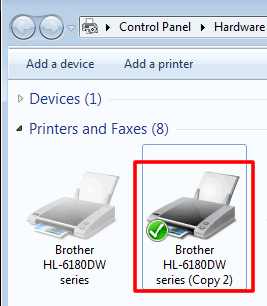
ขั้นตอน II: ตรวจสอบการตั้งค่าที่ "Device to Monitor"
-
คลิกขวาที่ตัวตรวจสอบสถานะ (Status Monitor) ที่ถาดงานด้านล่าง จากนั้นเลือกไปที่ Status Monitor Settings => Device to Monitor
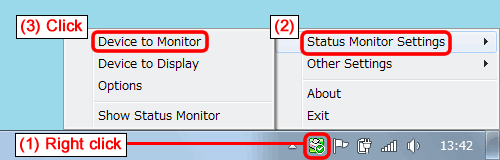
-
ไดรเวอร์ที่ถูกติดตั้งแล้วจะปรากฏในรายการ หากคุณมีเครื่องบราเดอร์หลายเครื่องหรือได้ติดตั้งไดรเวอร์หลายครั้ง จะปรากฏไดรเวอร์ดังกล่าวทั้งหมดเช่นกันในรายการ
เลือกเฉพาะไดรเวอร์ที่คุณกำลังใช้งาน และนำเครื่องหมายออกจากไดรเวอร์ที่ไม่ได้ใช้ ในขั้นตอน A-I
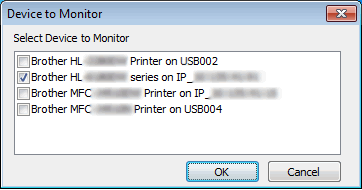
- คลิก OK คุณจะได้รับการแจ้งเตือนทันทีหากมีข้อความผิดพลาดเช่น paper empty (กระดาษหมด) paper jam (กระดาษติด) หรือ ink empty (หมึกหมด)
หากคุณเลือกไดรเวอร์เดียวเท่านั้นในขั้นตอนที่ 2 ดำเนินต่อใน ขั้นตอน B
หากคุณเลือกหลายไดรเวอร์ในขั้นตอนที่ 2 เพื่อต้องการสังเกตหรือดูมากกว่าหนึ่งเครื่อง คุณสามารถเลือกได้ว่าให้การแจ้งเตือนสถานะของเครื่องใดปรากฏขึ้นเมื่อมีข้อความแสดงความผิดพลาด ไปที่ ขั้นตอนที่ III
ขั้นตอน III: ตรวจสอบการตั้งค่าที่ "Device to Display"
-
คลิกขวาที่ตัวตรวจสอบสถานะ (Status Monitor) ที่ถาดงานด้านล่าง จากนั้นเลือก Status Monitor Settings => Device to Display
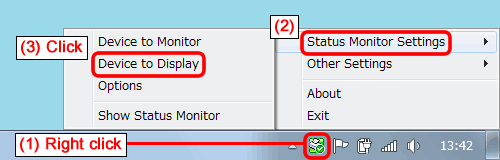
-
เลือกไดรเวอร์ของเครื่องพิมพ์ที่คุณต้องการให้แสดงเป็นหลัก เพื่อแจ้งสถานะ (เช่น Ready หรือ Offline) เมื่อมีข้อความแสดงความผิดพลาดเกิดขึ้น
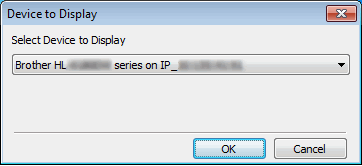
- คลิก OK ตรวจสอบเครื่องที่เลือกไว้ในขั้นตอนที่ 2 เปิดใช้งานอยู่ จากนั้นไปที่ ขั้นตอน B
ขั้นตอน B: ตรวจสอบสถานะที่แสดงที่ตัวตรวจสอบสถานะ (Status Monitor)
ตรวจสอบสถานะที่แสดงในตัวตรวจสอบสถานะ (Status Monitor)
หากข้อความ Offline ยังคงปรากฏอยู่ ให้รีสตาร์ทตัวตรวจสอบสถานะ (Status Monitor) โดยทำตามขั้นตอนต่างๆด้านล่างนี้และตรวจสอบที่สถานะอีกครั้ง
-
หากคุณเชื่อมต่อเครื่องบราเดอร์แบบเครือข่าย (เน็ทเวิร์ค) ไปที่ ขั้นตอน C
- หากคุณเชื่อมต่อเครื่องบราเดอร์แบบ USB ไปที่ ขั้นตอน D
ขั้นตอน C: ตรวจสอบซอฟต์แวร์ความปลอดภัย (เฉพาะผู้ใช้งานแบบเครือข่ายเท่านั้น)
หากคุณเชื่อมต่อเครื่องบราเดอร์แบบเครือข่าย ซอฟต์แวร์ความปลอดภัยอาจเป็นสาเหตุให้ตัวตรวจสอบสถานะ (Status Monitor) แสดงสถานะของเครื่องพิมพ์บราเดอร์ไม่ถูกต้อง
ตรวจสอบดูว่าซอฟต์แวร์ความปลอดภัย ไม่ได้ ปิดการเข้าถึงของตัวตรวจสอบสถานะ (Status Monitor) ด้านล่างนี้คือชื่อที่ใช้ในการอ้างอิง ของตัวตรวจสอบสถานะ (Status Monitor) ในซอฟต์แวร์ความปลอดภัย
- BrMfimon.exe
- Brother Status Monitor (Network)
- Brother Status Monitor Application
- BrStMonW.exe
สำหรับคำแนะนำเกี่ยวกับการกำหนดค่าในซอฟต์แวร์ความปลอดภัย ดูคู่มือสำหรับผู้ใช้สำหรับซอฟต์แวร์ความปลอดภัยของคุณหรือติดต่อผู้ผลิตซอฟต์แวร์ความปลอดภัย
หาก Offline ยังคงปรากฏอยู่ ไปที่ ขั้นตอน D
ขั้นตอน D: ติดตั้งตัวตรวจสอบสถานะ (Status Monitor) ใหม่
โปรแกรมตัวตรวจสอบสถานะ (Status Monitor) อาจมีปัญหา
ดาวน์โหลด Full Driver & Software Package (แพ็คเกจไดรเวอร์และซอฟต์แวร์ฉบับเต็ม) ซึ่งมีโปรแกรมตัวตรวจสอบสถานะ (Status Monitor) ที่หมวดDownloads (ดาวน์โหลด) และติดตั้งใหม่อีกครั้ง
(Mac)
โปรแกรมตัวตรวจสอบสถานะ (Status Monitor) อาจมีปัญหา
ดาวน์โหลด Full Driver & Software Package (แพ็คเกจไดรเวอร์และซอฟต์แวร์ฉบับเต็ม) ซึ่งมีโปรแกรมตัวตรวจสอบสถานะ (Status Monitor) ที่หมวดDownloads (ดาวน์โหลด) และติดตั้งใหม่อีกครั้ง
หมายเหตุ: หาก Full Driver & Software Package (แพ็คเกจไดรเวอร์และซอฟต์แวร์ฉบับเต็ม) ไม่มีให้ดาวน์โหลดในรุ่นของคุณ ให้เลือกซอฟต์แวร์ Printer Driver หรือ CUPS Printer Driver ซึ่งมีโปรแกรมตัวตรวจสอบสถานะ (Status Monitor) เช่นกัน
รุ่นที่เกี่ยวข้อง
DCP-L5600DN, DCP-T510W, DCP-T710W, HL-L2360DN, HL-L2365DW, HL-L2370DN, HL-L2375DW, HL-L2385DW, HL-L5100DN, HL-L6200DW, HL-L6400DW, HL-L8250CDN, HL-L8260CDN, HL-L8350CDW, HL-L8360CDW, HL-T4000DW, MFC-J2330DW, MFC-J2730DW, MFC-J3530DW, MFC-J3930DW, MFC-L2700DW, MFC-L2715DW, MFC-L2740DW, MFC-L2750DW, MFC-L2770DW, MFC-L5900DW, MFC-L6900DW, MFC-L8690CDW, MFC-L8850CDW, MFC-L8900CDW, MFC-L9550CDW, MFC-T4500DW, MFC-T810W, MFC-T910DW
